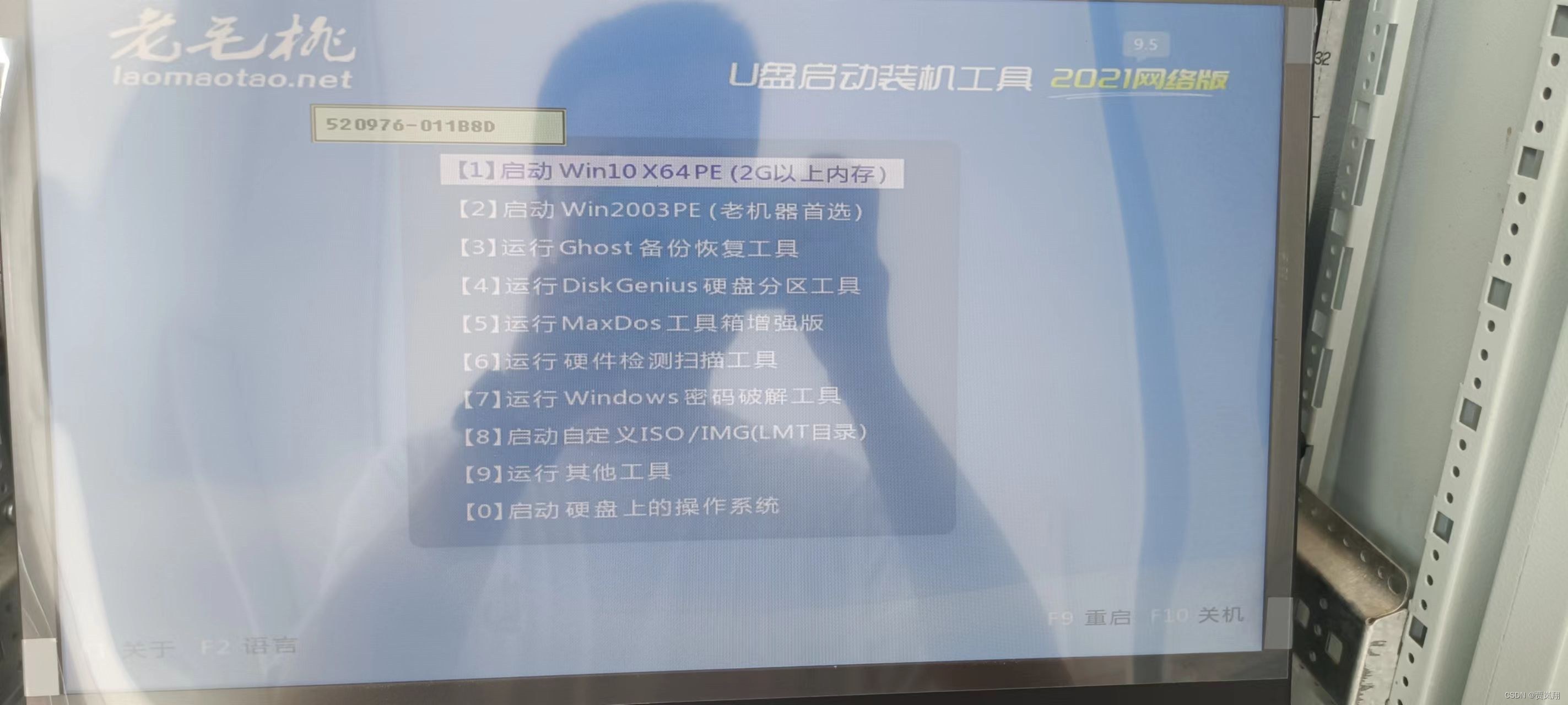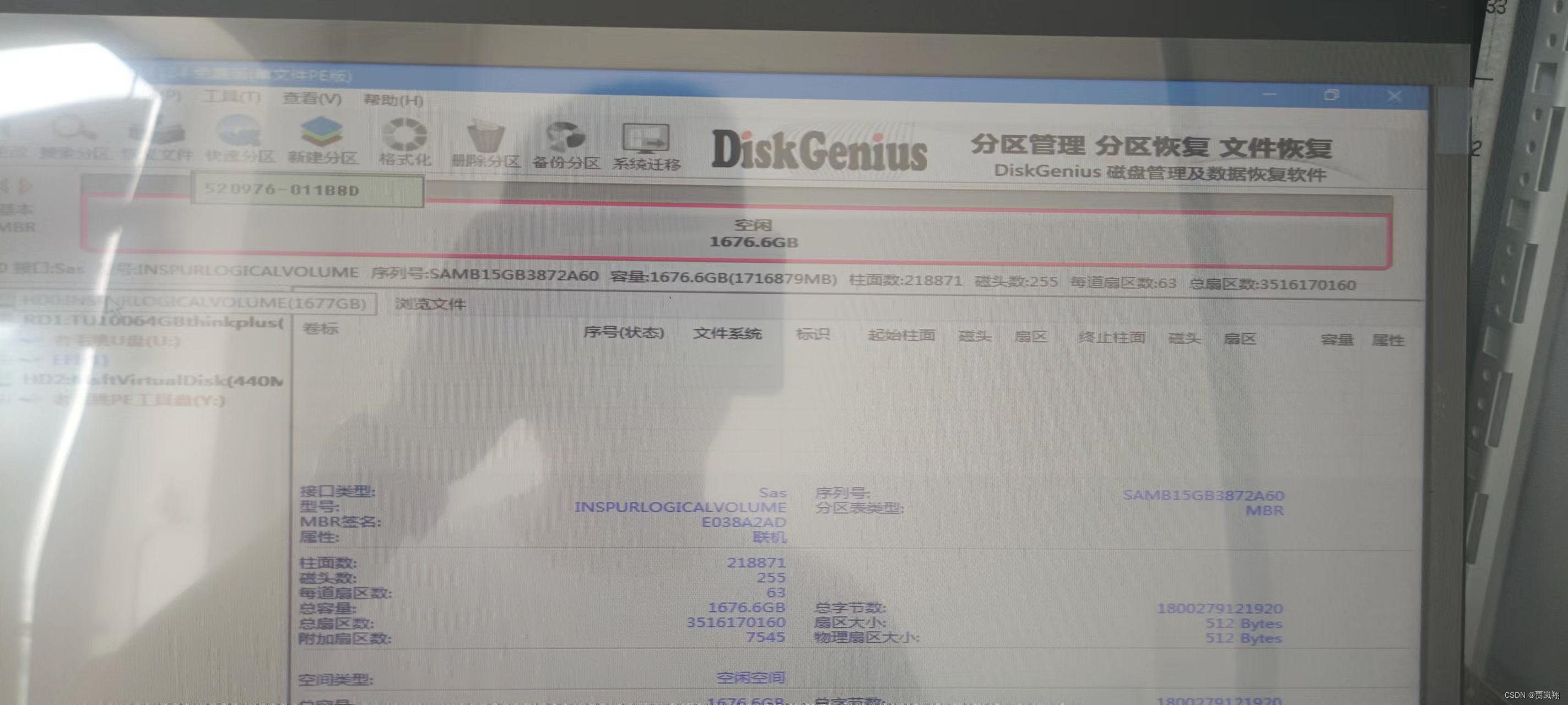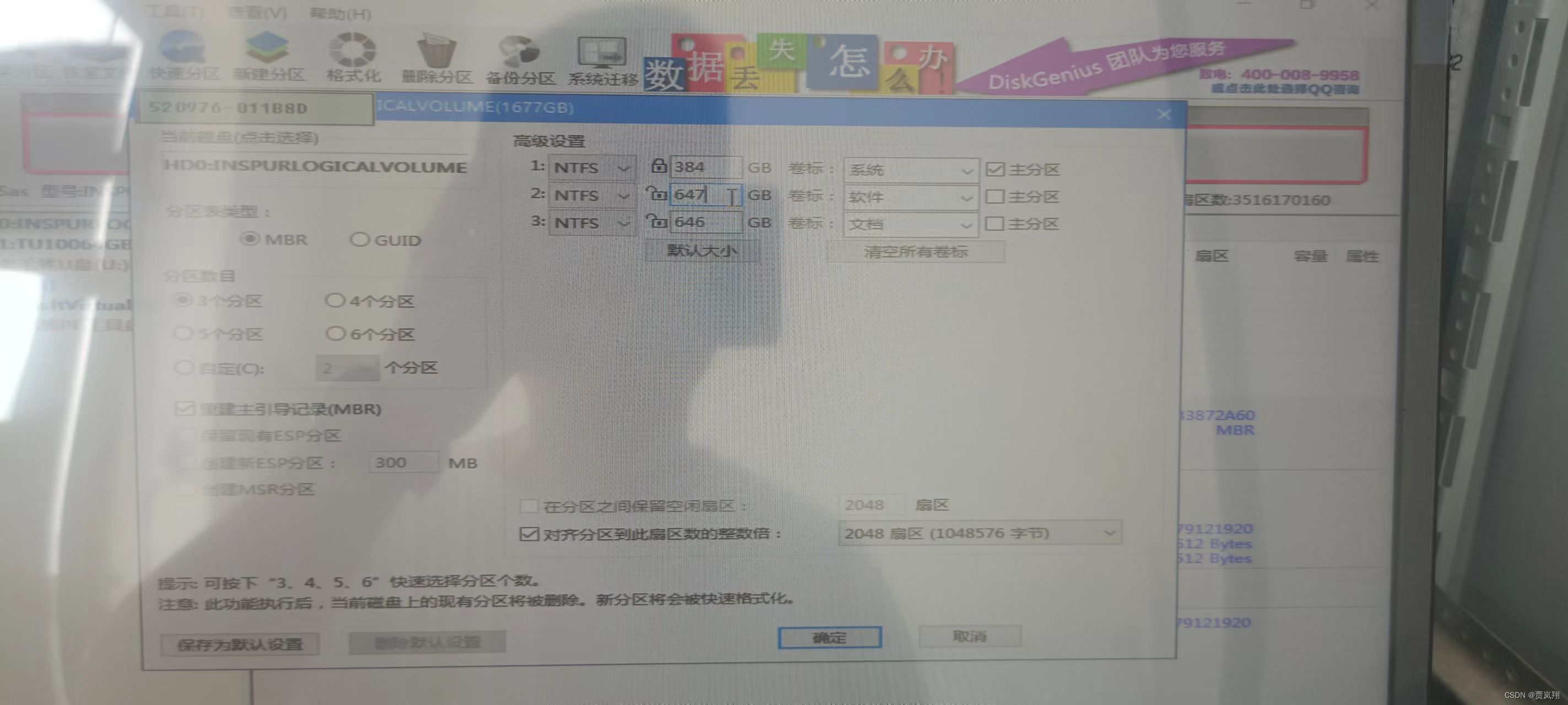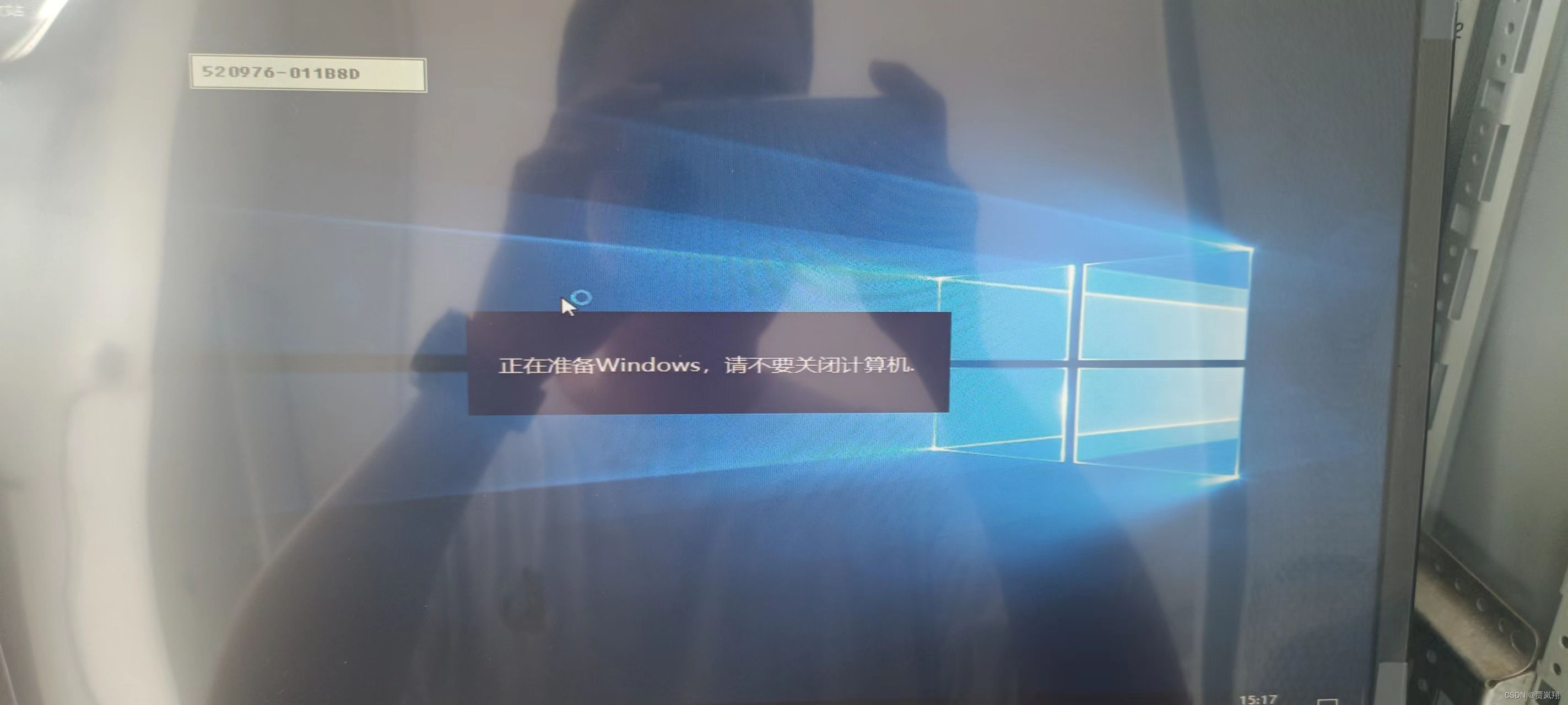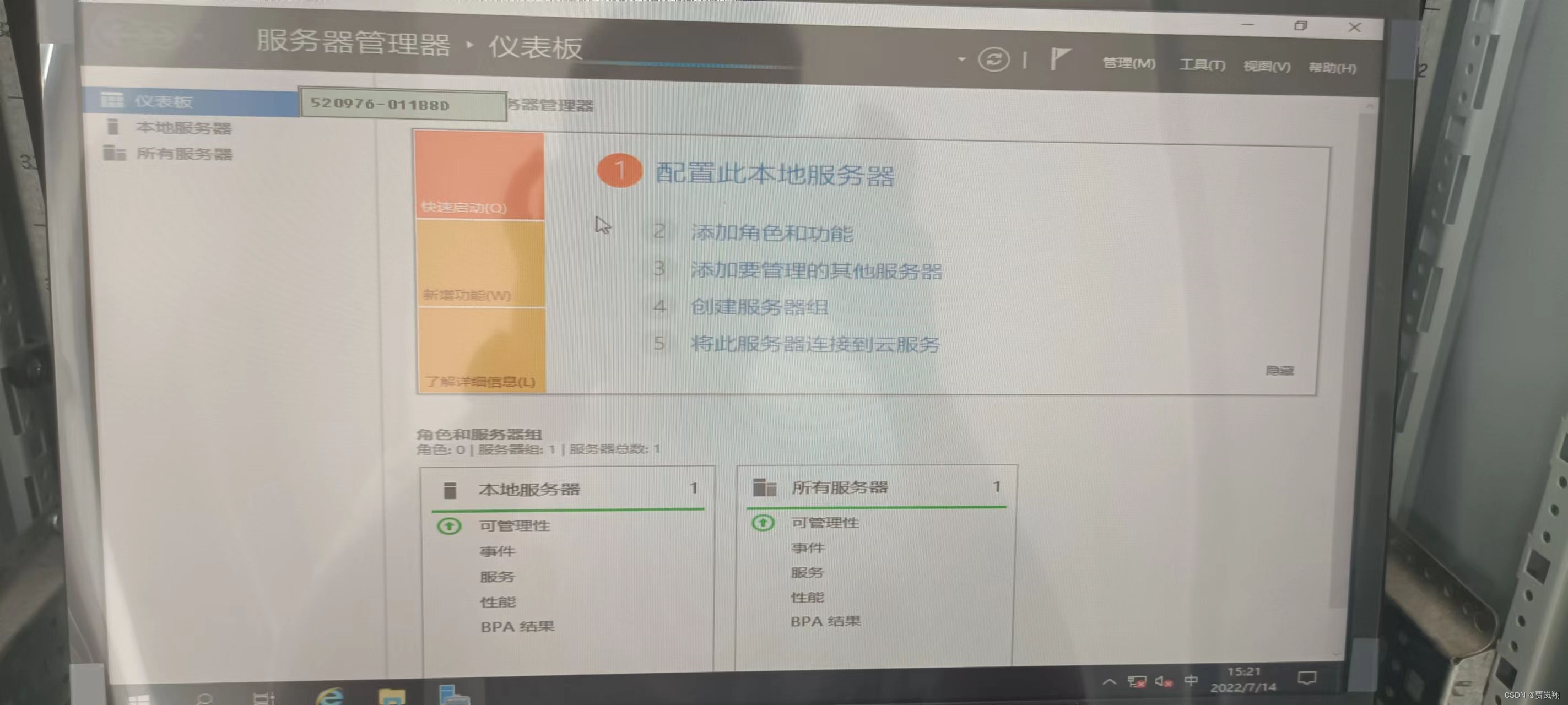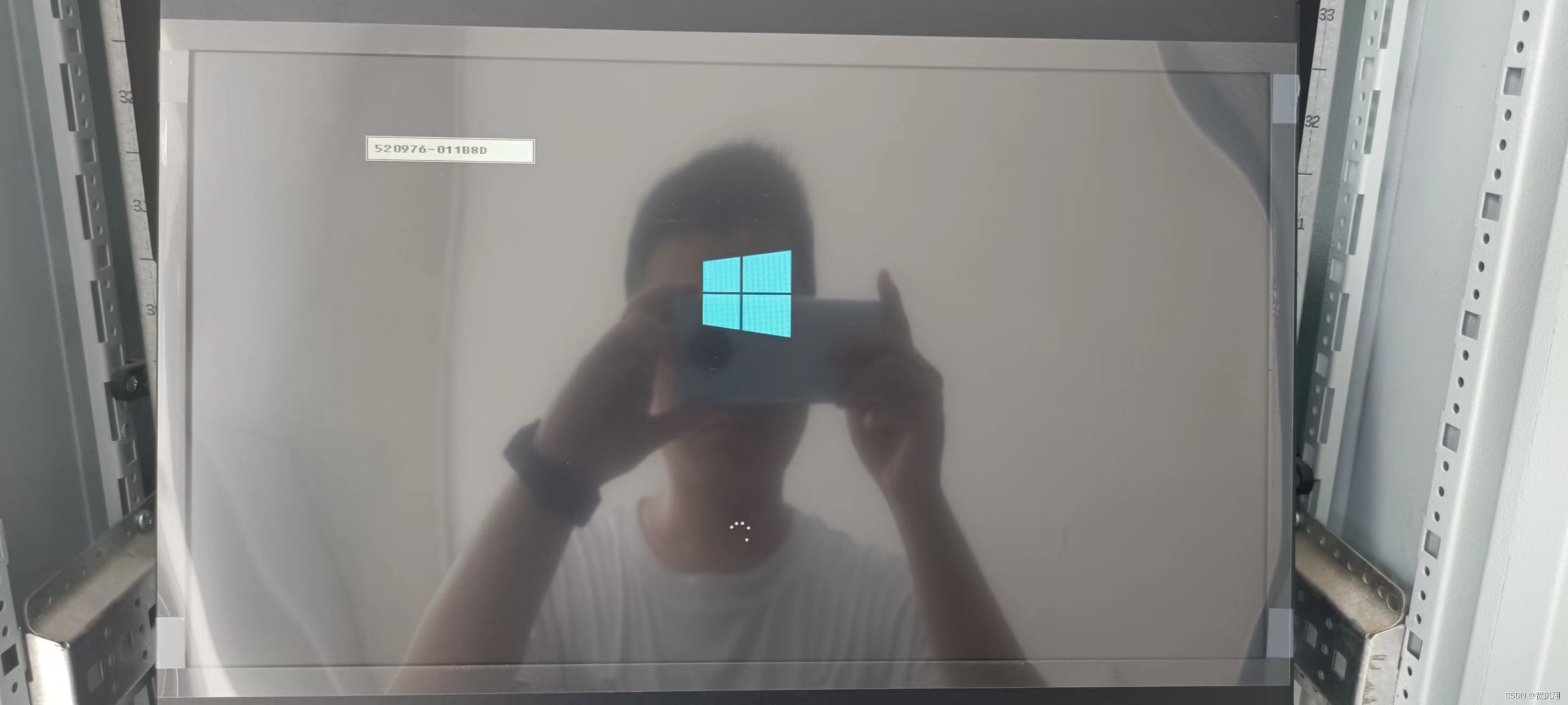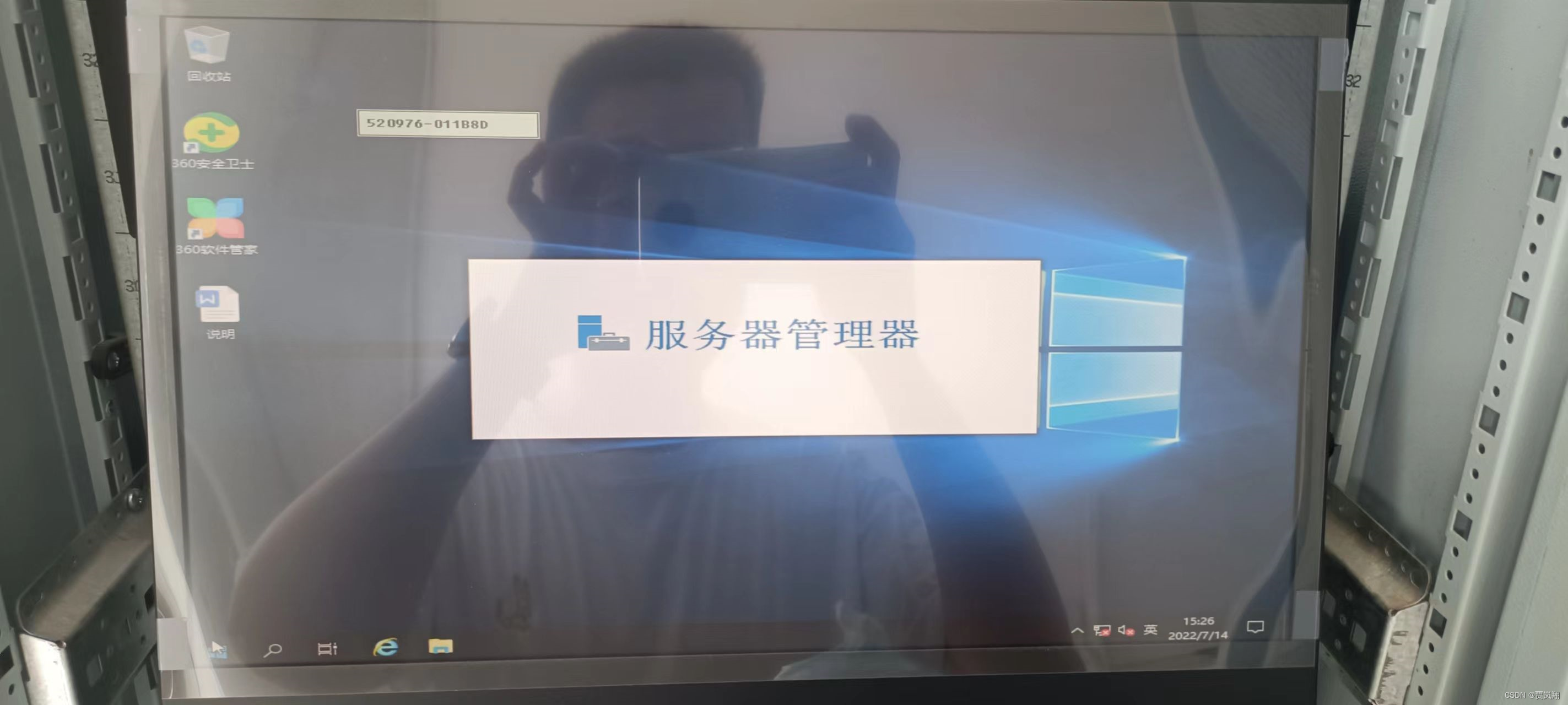浪潮NF5280M5服务器做RAID装windows server2019系统保姆级教学 |
您所在的位置:网站首页 › 破解版游戏哪个好玩儿 › 浪潮NF5280M5服务器做RAID装windows server2019系统保姆级教学 |
浪潮NF5280M5服务器做RAID装windows server2019系统保姆级教学
|
新项目把原来的联想服务器换成了浪潮的,并且开机之后一直没有进系统,咨询厂家原来是购买机器的时候没有购买服务器系统,需要自己装系统,之前都是给工作站笔记本什么的装系统,使用PE直接一键安装在服务器行不台通,因为在装系统之前还需要让服务器识别硬盘,做raid,这款服务器和经常使用的WEB BIOS raid也不太一样但是原理都差不多,接下来一步一步进行教学: 提前准备的东西: 1.一块已经做好启动盘的大号优盘(因为win系统比较大,大概4G左右) 2.服务器请确保已经装好RAID阵列卡 3.确保服务器数据已经做好迁移 4.键盘鼠标显示器 准备完成后开始
上图为本次做系统的服务器型号 因为新的服务器不做raid在装系统时是识别不到硬盘的,所以在装系统之前需要做好raid,让系统可以识别到物理硬盘。 大致顺序如下; 1.设置 bios 2.做raid 3.装windows server系统 话不多索,开始干货; 1.首先开机,进入到biso里对bios进行设置
开机后按照提示按下END按键进入bios chipset选项里对第一个和第二个进行设置,SATA,SSATA都选择RAID模式 设置之后对ADVANCED里面的CSM进行设置
如图,将BOOT Mode以及下面的所有选项全部选为Legacy
按下F10保存,重新启动 自此bios设置告一段落,接下来做RAID 2.重新启动机器之后看到了新的界面,如下图所示
根据提示按下Ctrl+A按键进入RAID设置界面,这里我们可以看到,之前识别不到的硬盘现在都可以正常识别了(我这边的机器上每台是4块600G的硬盘)
选择第三个选项后进入如下界面进行设置
可以看到上图直接把我们机器上插得几块硬盘全部显示出来了,这里需要按下INS按键即可将左边的硬盘全部移入右边的方框内,一定是INS按钮,插入按键在键盘的右上角,根据需要去进行添加。
四块硬盘可以组成的阵列有RAID0,RAID5,RAID10(1+0),这里可以根据个人对数据的需求进行选择,我这边是选择了raid5,回车进行下一步
起一个名字,这里可以随便输
默认就可以,回车进行下一步 默认就可以,回车进行下一步
这里的大小选择是T(也是根据自己硬盘大小选择)
一路回车完成之后系统就开始搭建raid,速度还是很快的
接下来按esc退出raid界面,重新启动机器。 现在拿出准备好的启动盘,插入服务器任意USB接口,服务器启动时根据提示按下F11,选择boot,移动到你的U盘按下回车
选择你需要启动的PE(市面上的所有装机系统都差不多) 选择好之后等待一会进入系统 先打开硬盘分区工具,可以看到我们刚才做的raid已经变成一个大的硬盘,此时我们需要对这个大盘进行分割盘符。 选择快速分区,这里可以根据个人需求对这个磁盘进行分割。 等一小会盘符就自动分割好了。
然后点击安装系统,选择你需要安装的系统进行安装
点击是,出现如下界面之后等待10分钟左右就完成安装。
安装完成后点击是进行重启,此时如果你的boot首选项如果是U盘可以吧U盘拔掉,其余不影响。 重启后可看到此次装系统已经成功一大半 由于在网络上下载的系统可能会存在流氓软件,需要小伙伴们手动删除后再重新启动观察时候还有残留,请小伙伴们尽量使用正版系统哈哈接下来我们进行系统重启。
至此装机完成。 有部分的物理设备可能存在没有驱动程序的情况,小伙伴们可以下载离线版的驱动软件进行安装,完结撒花。。。
|
【本文地址】
今日新闻 |
推荐新闻 |

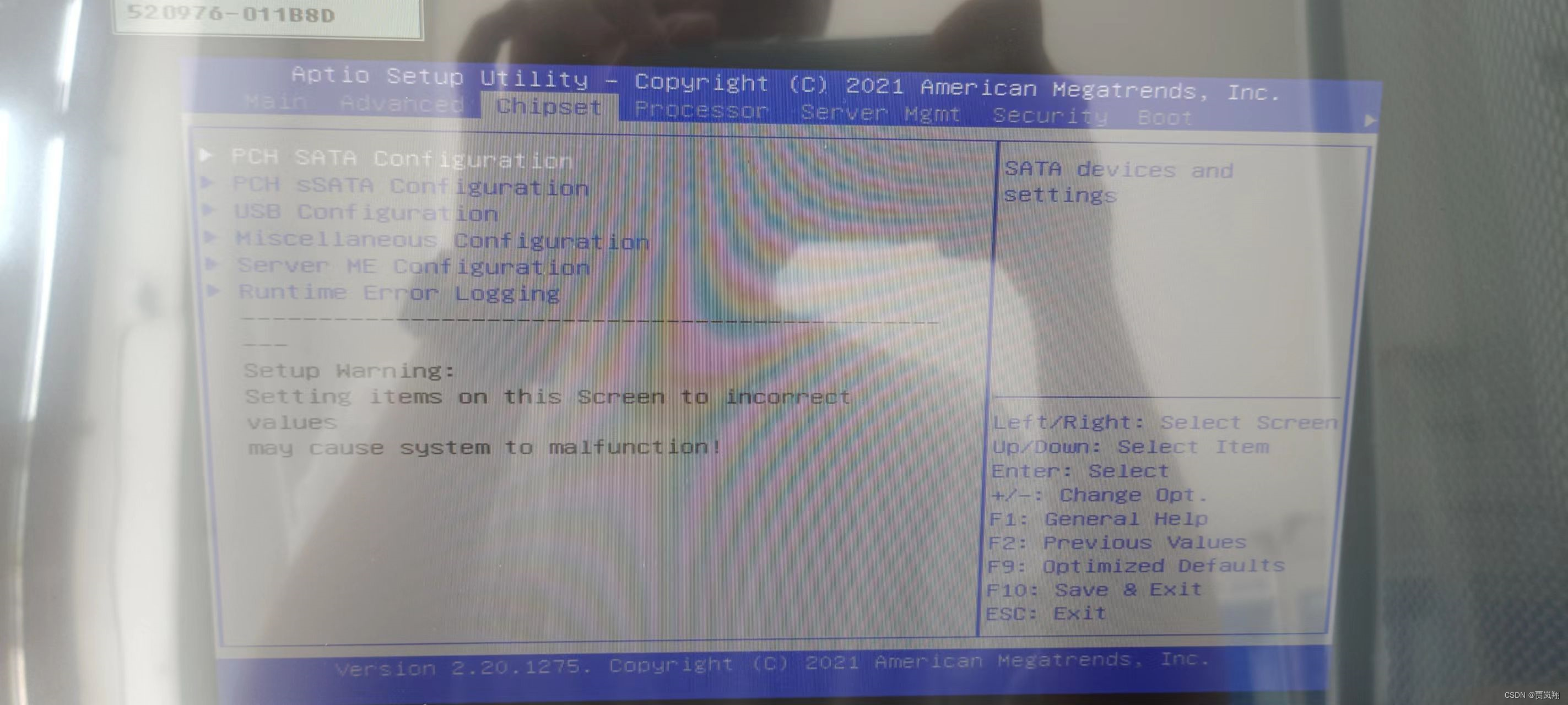
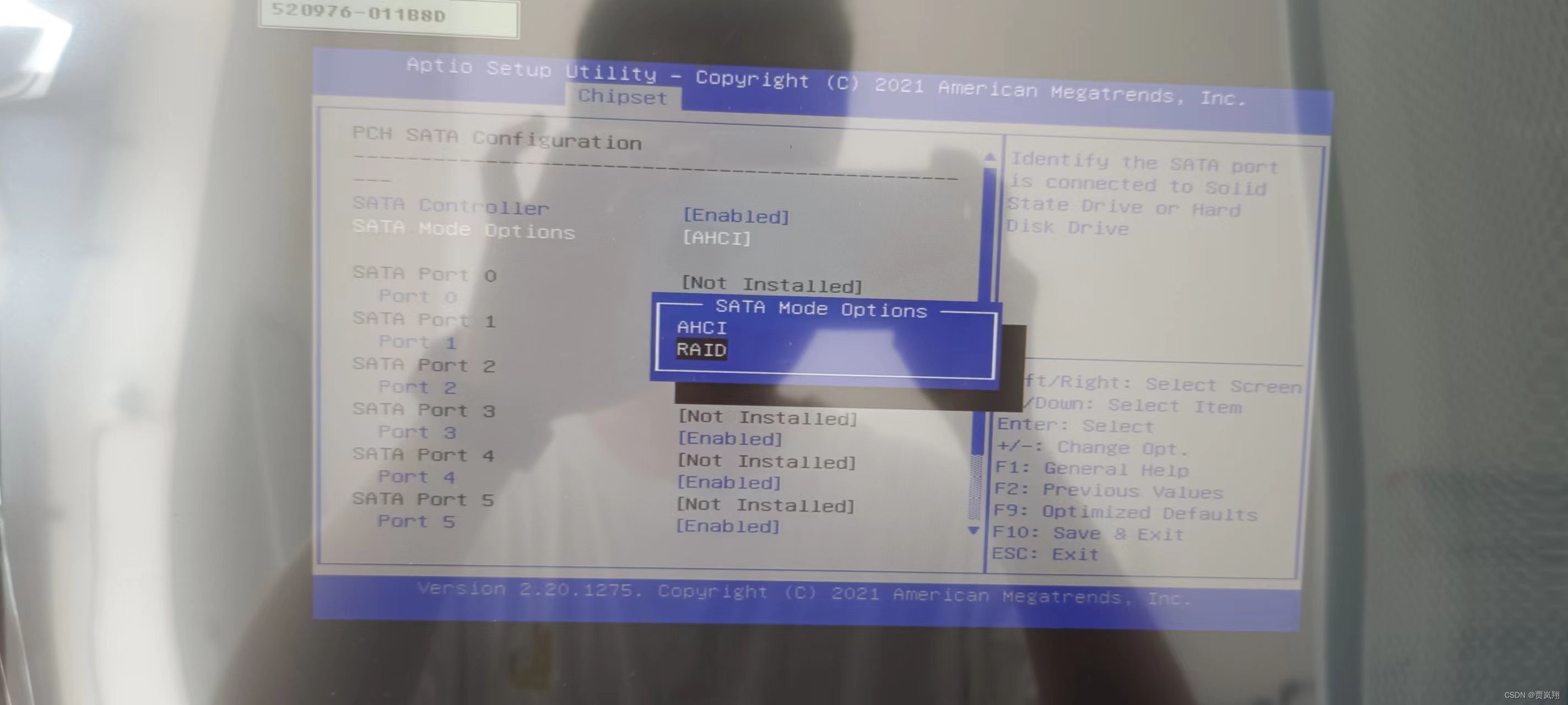
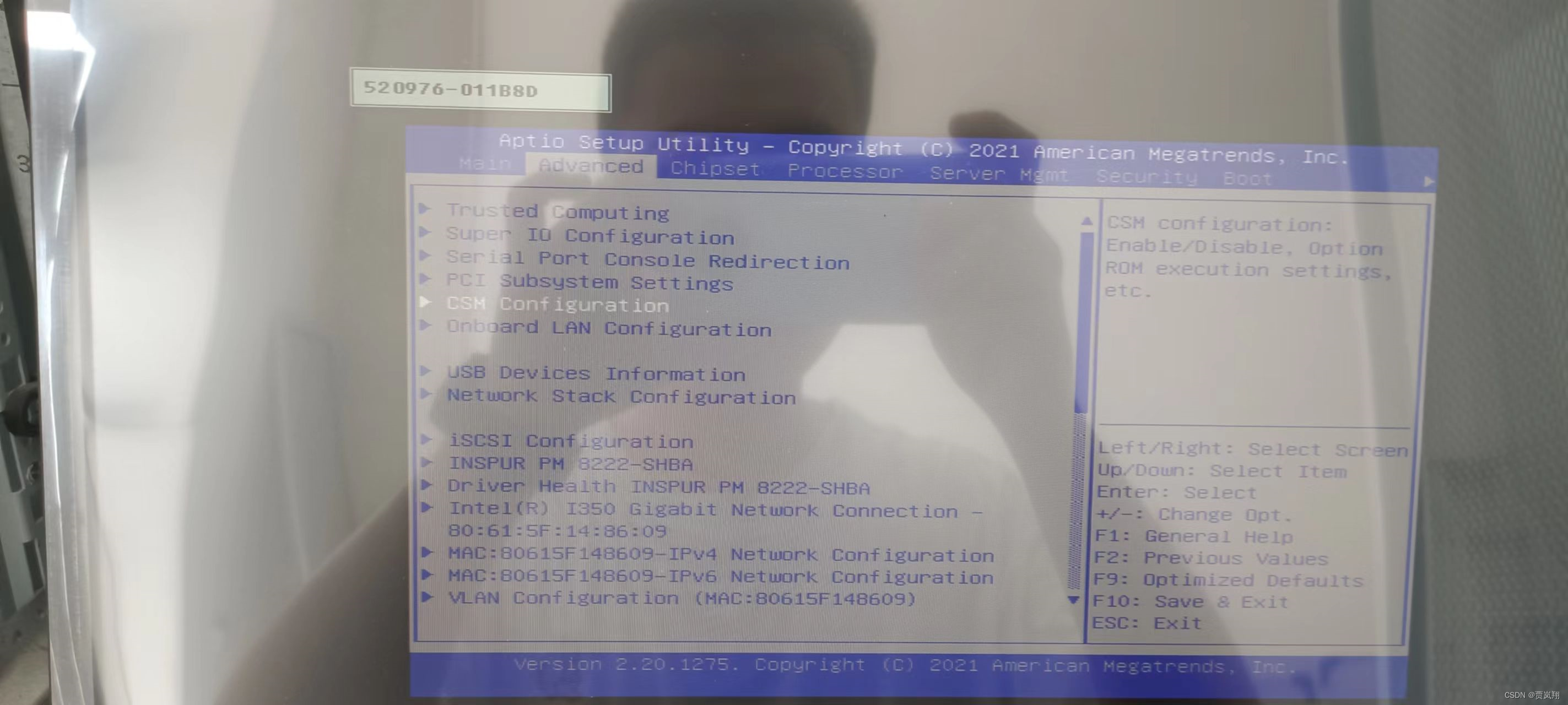
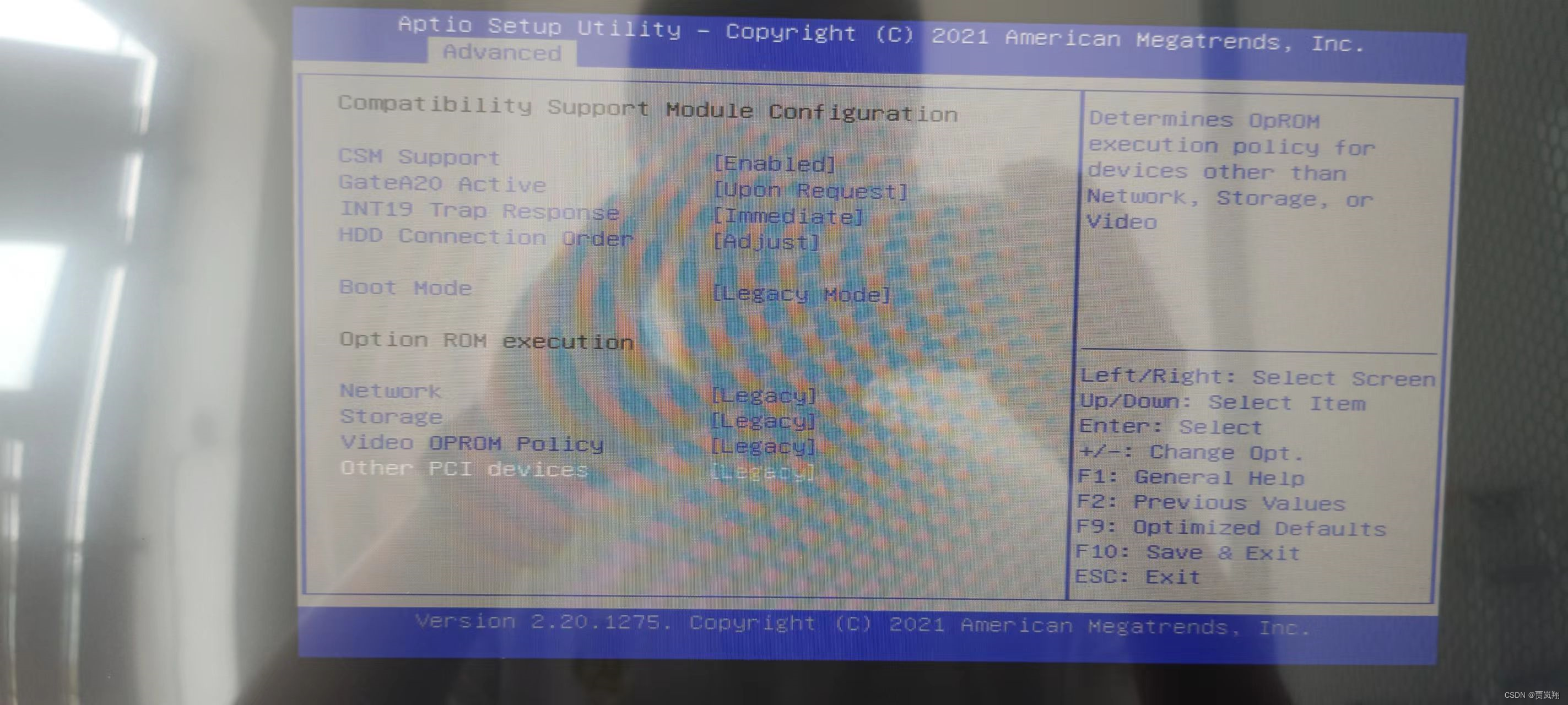
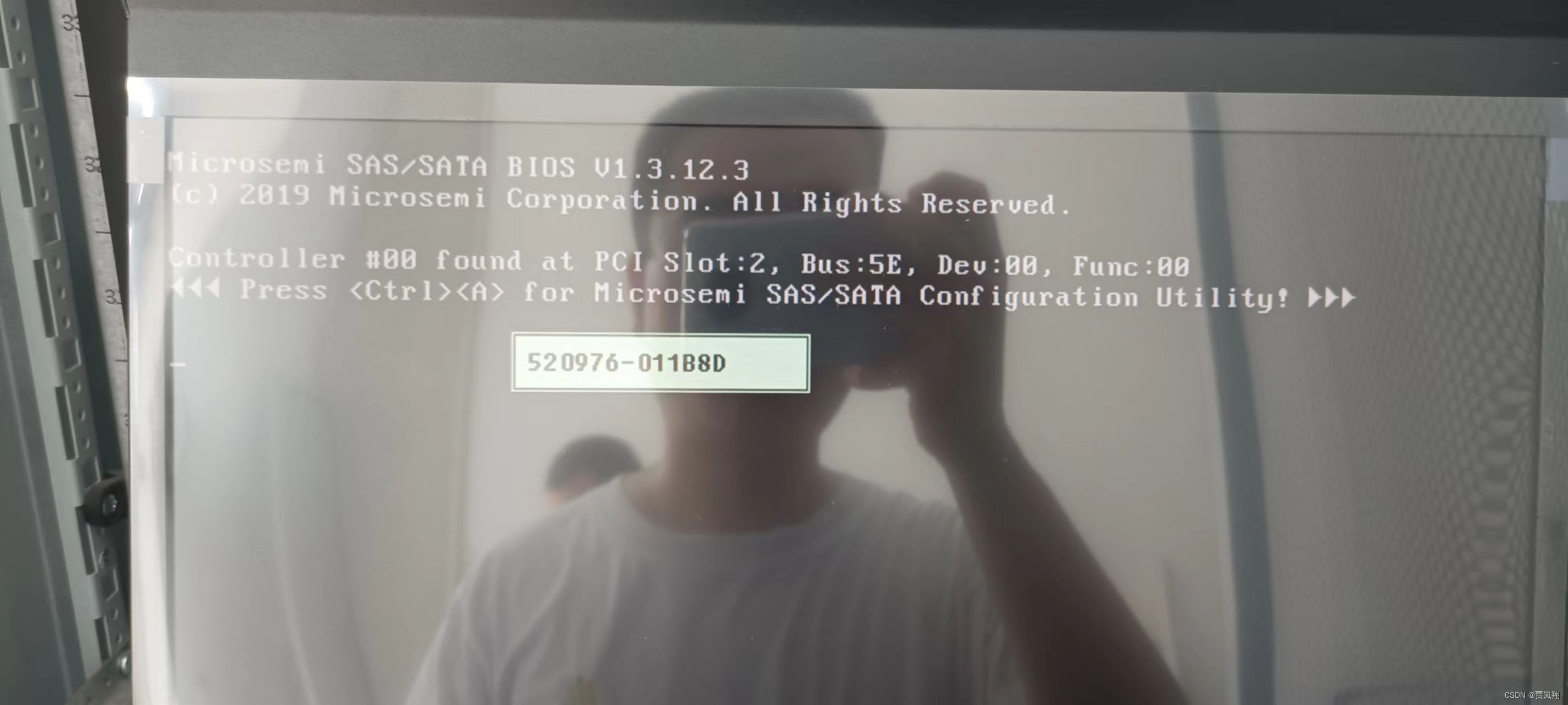
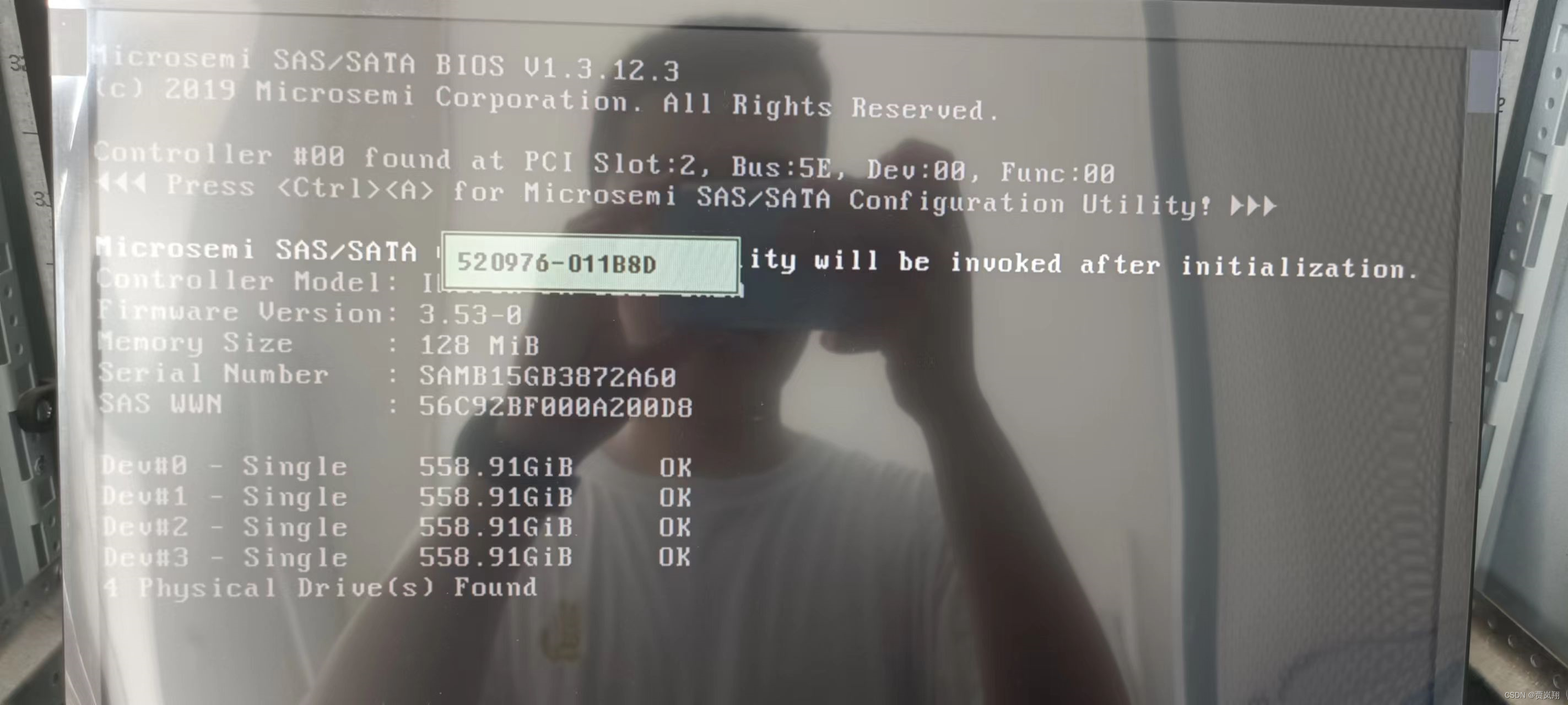
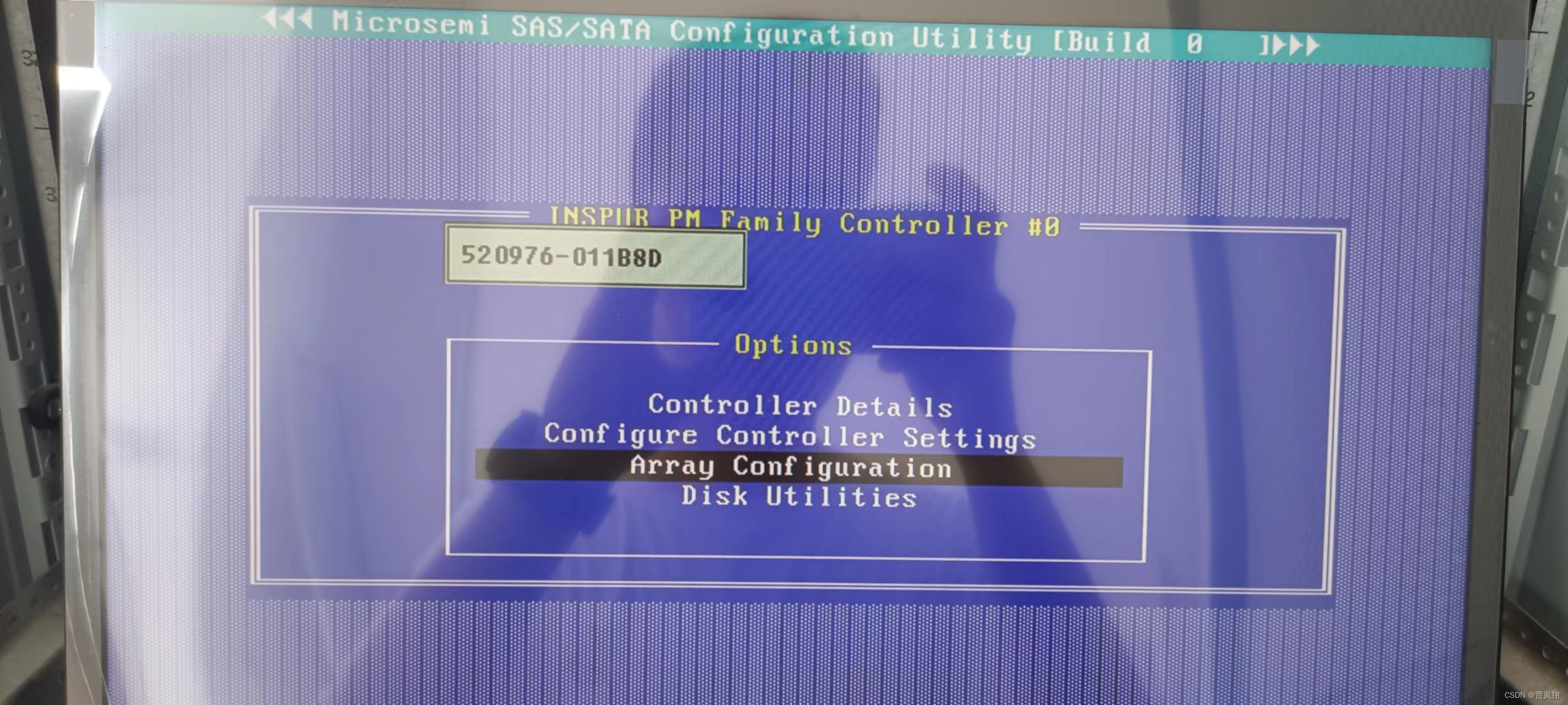
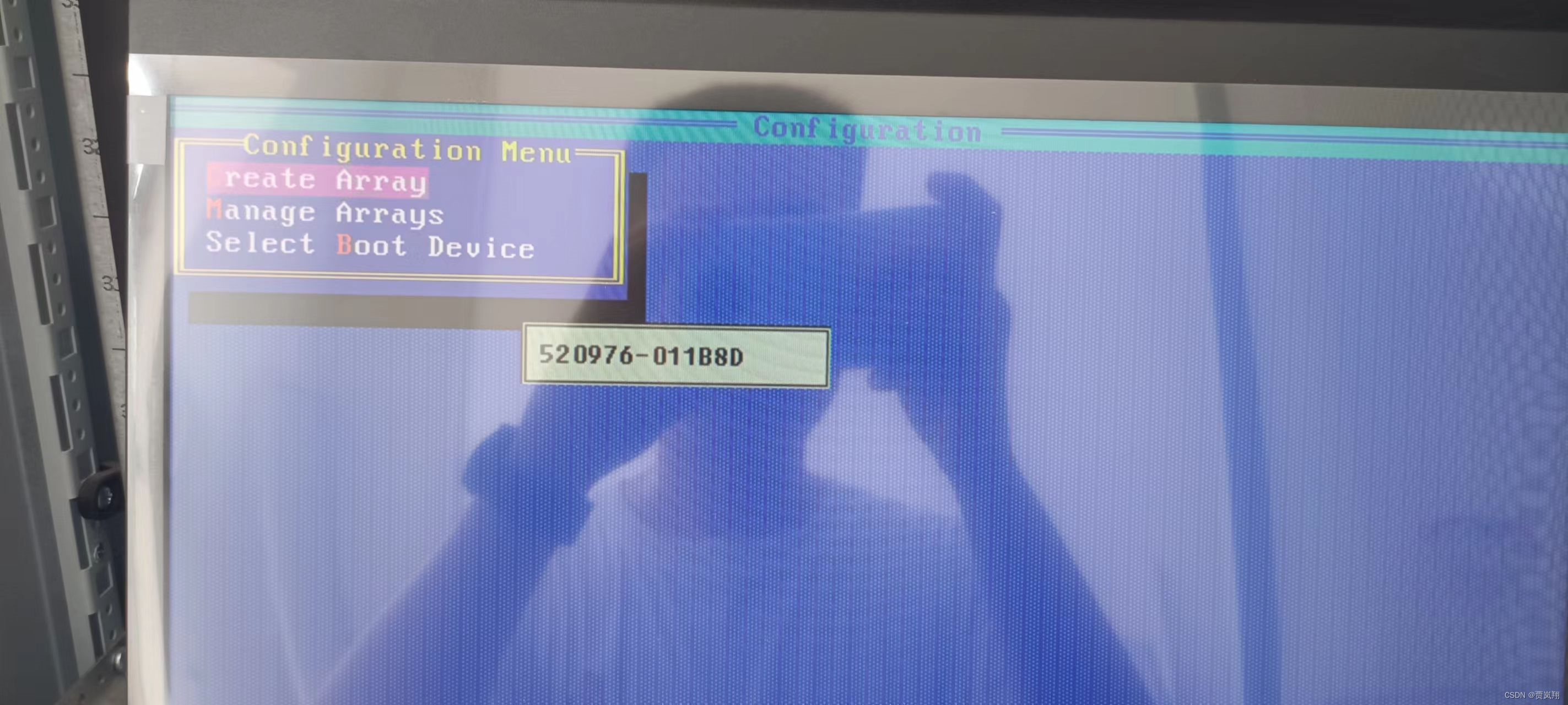 选择第一个选项,回车
选择第一个选项,回车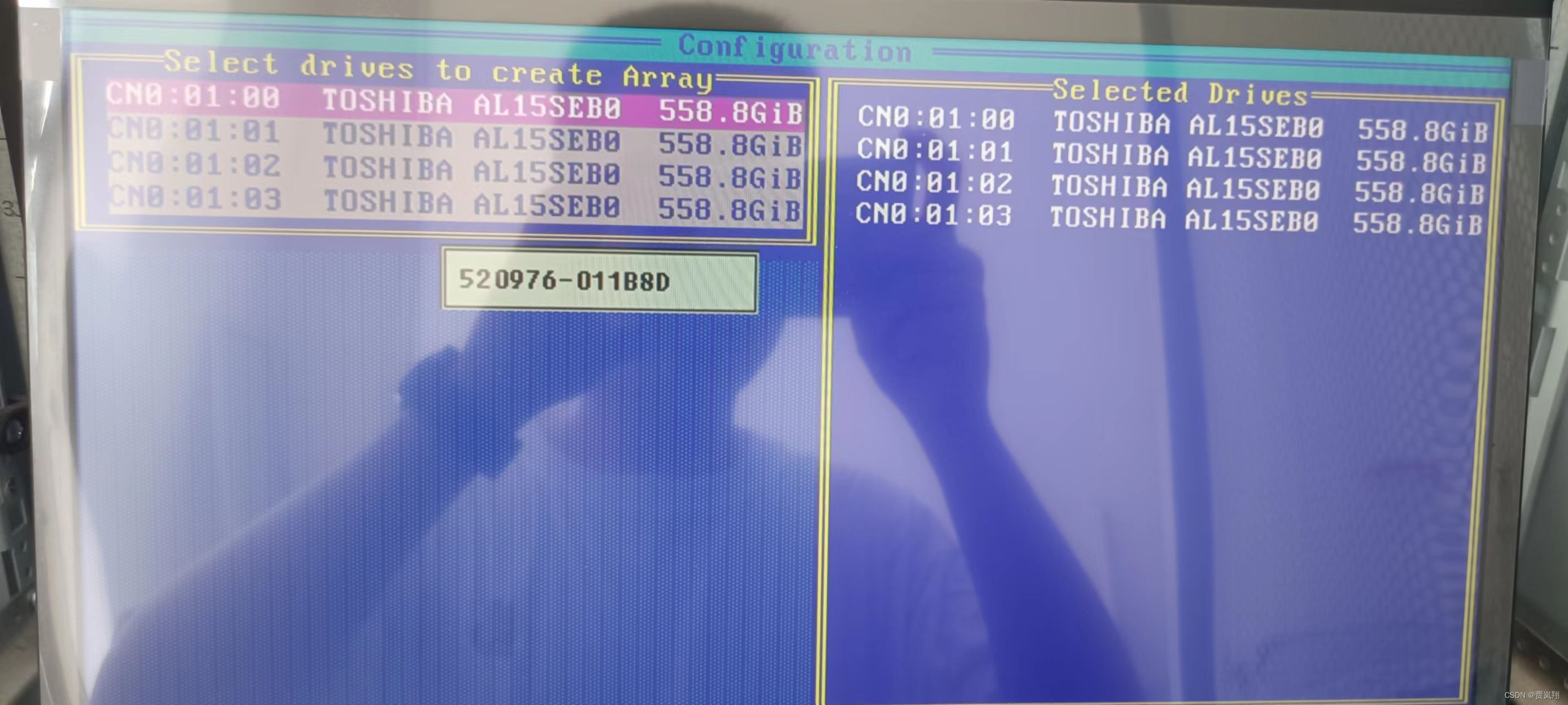
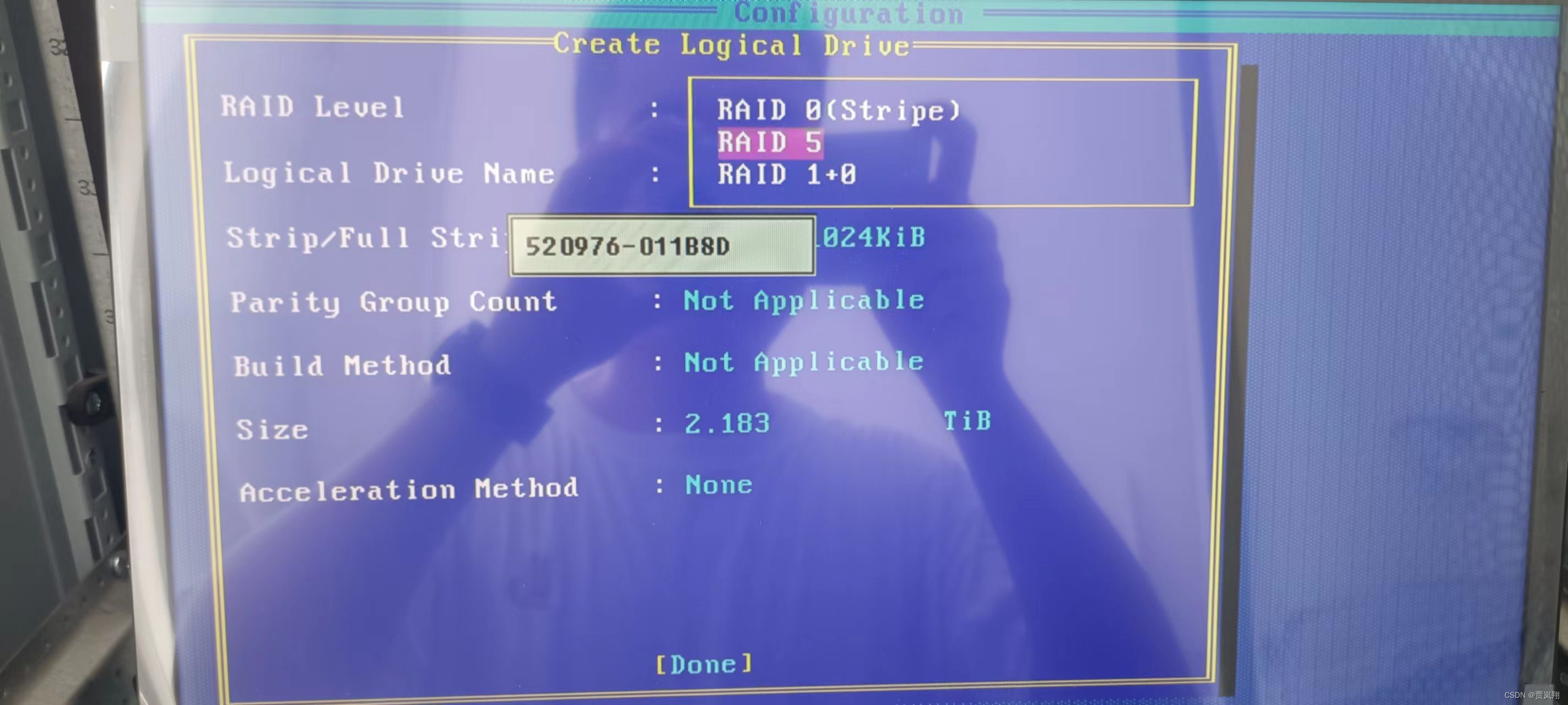
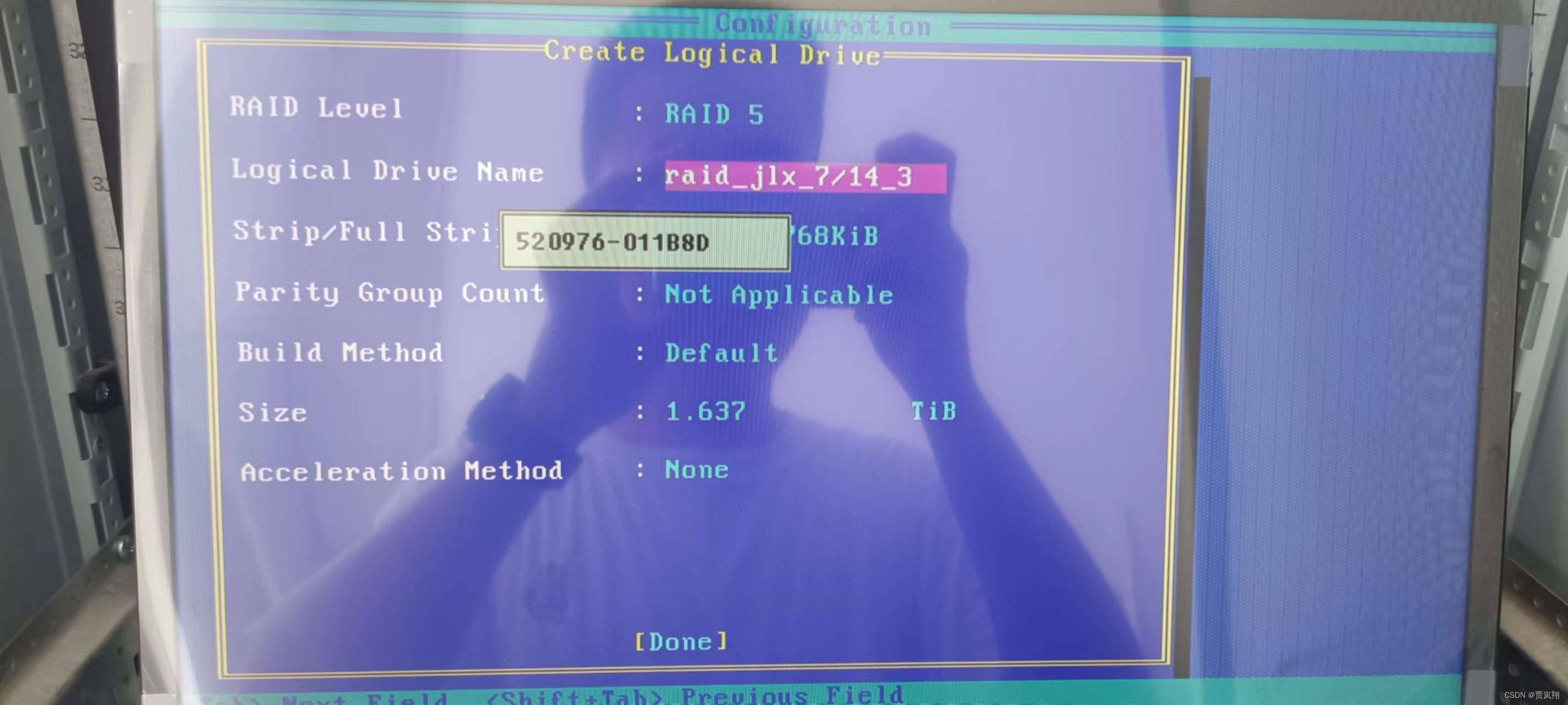
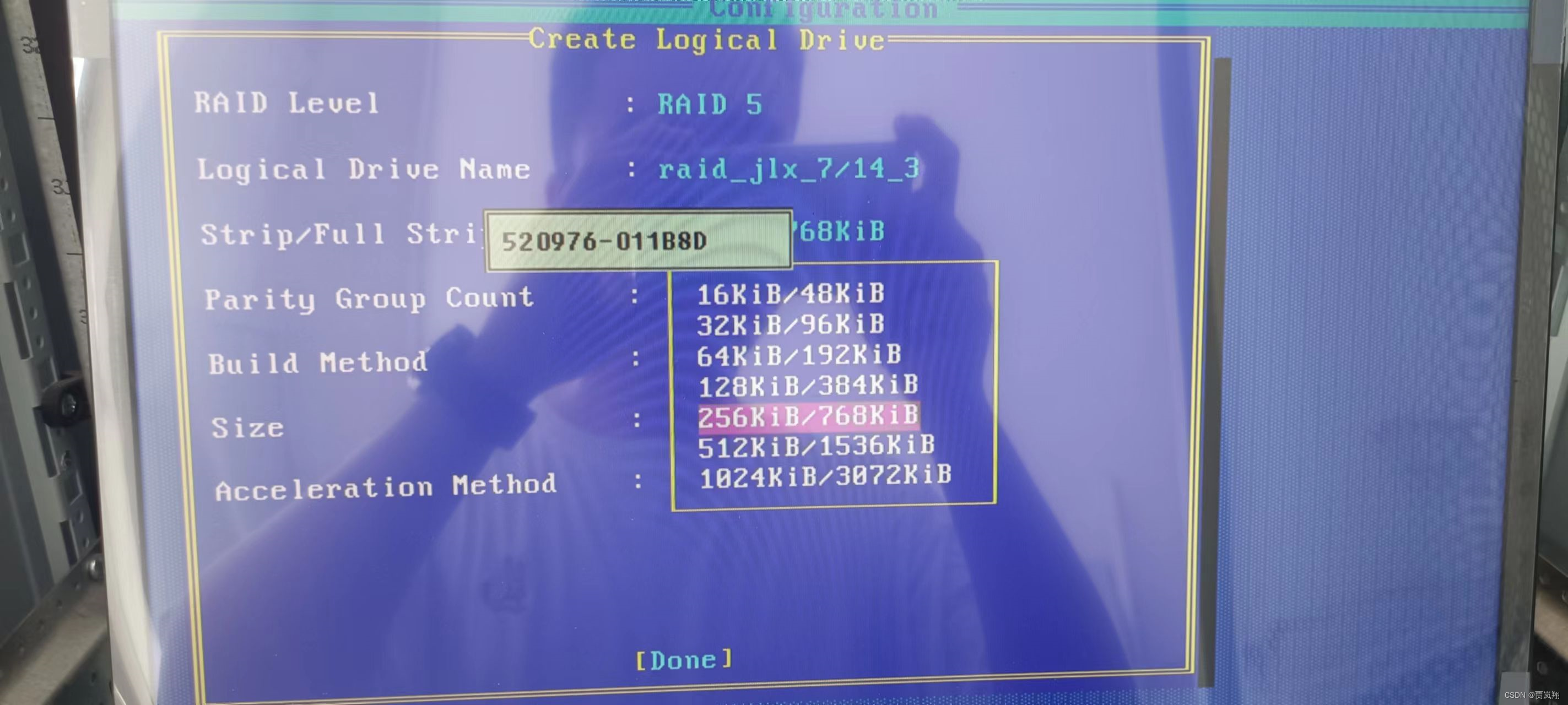
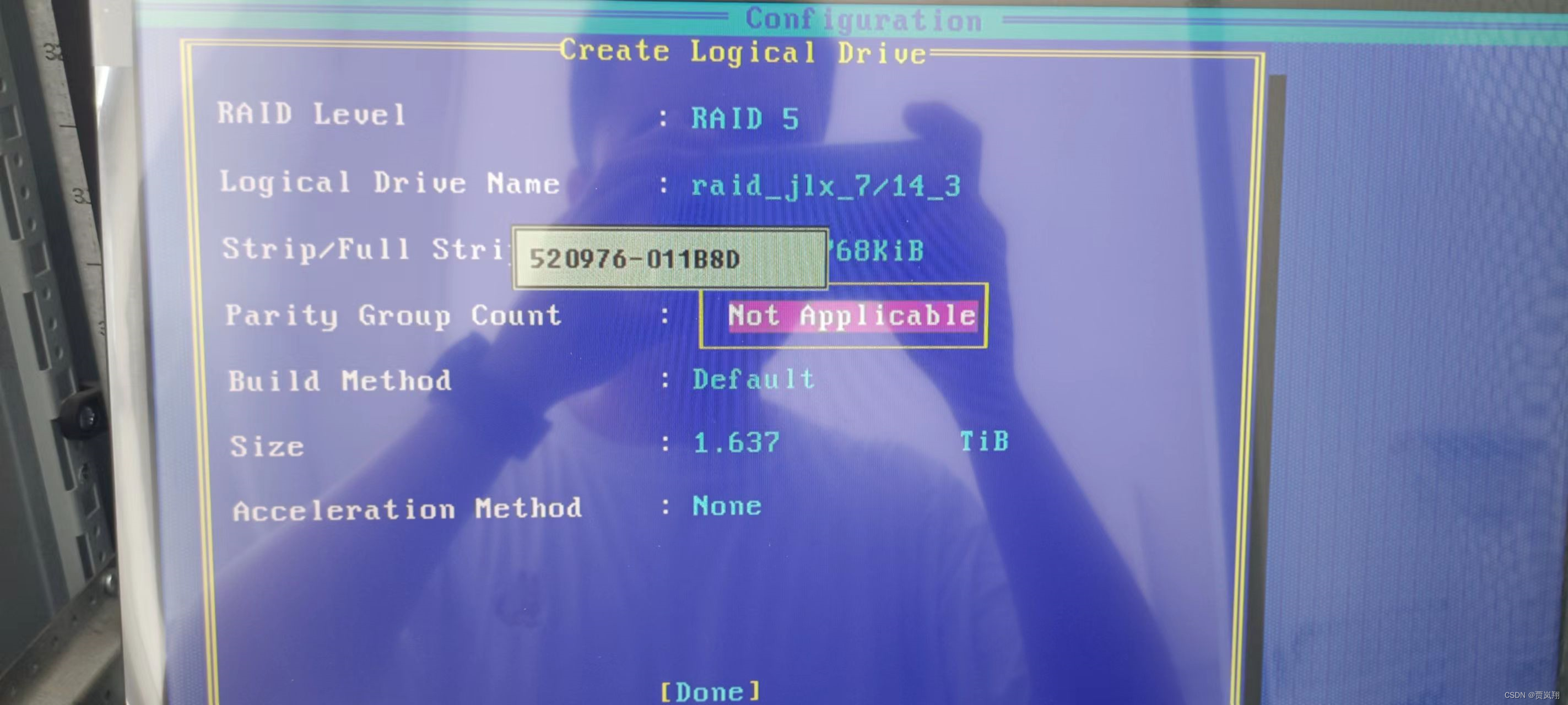
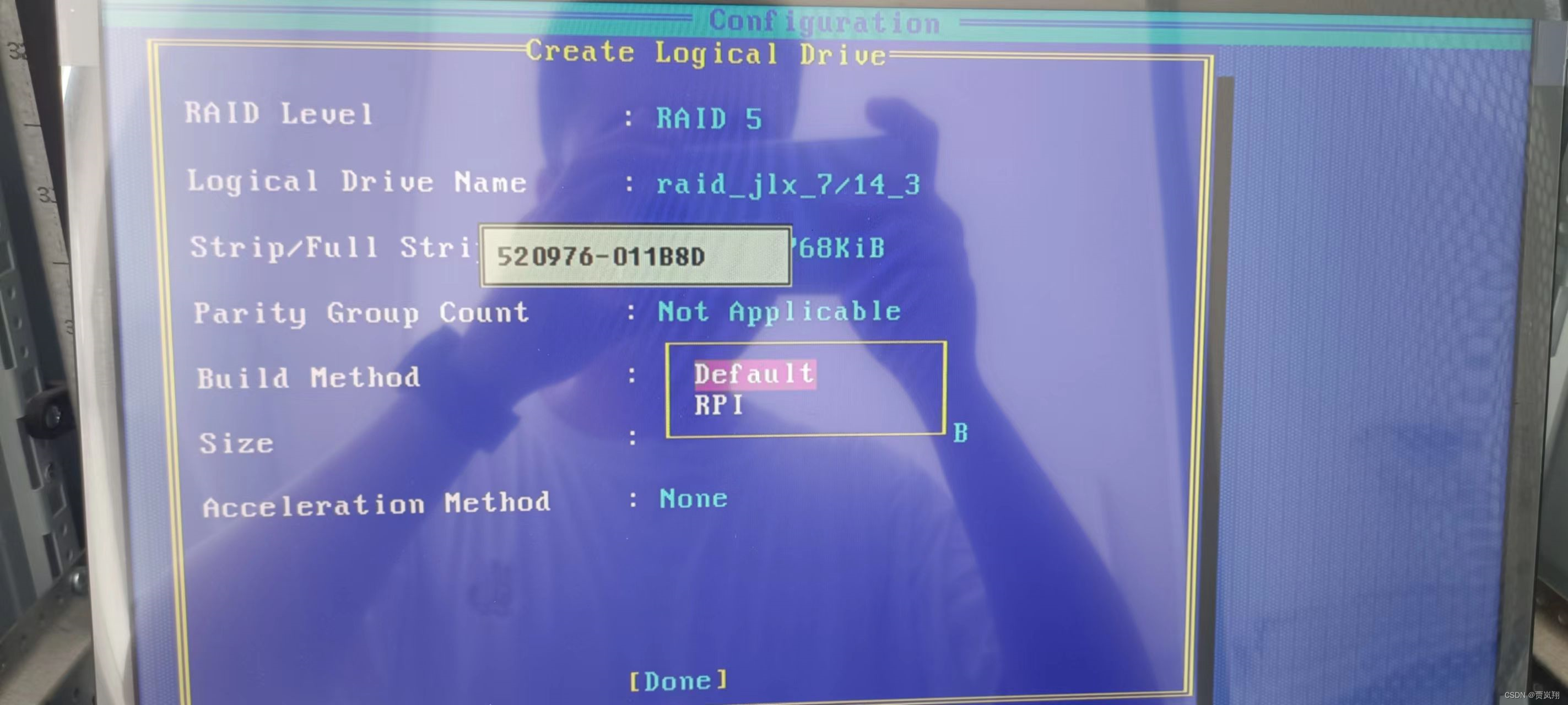
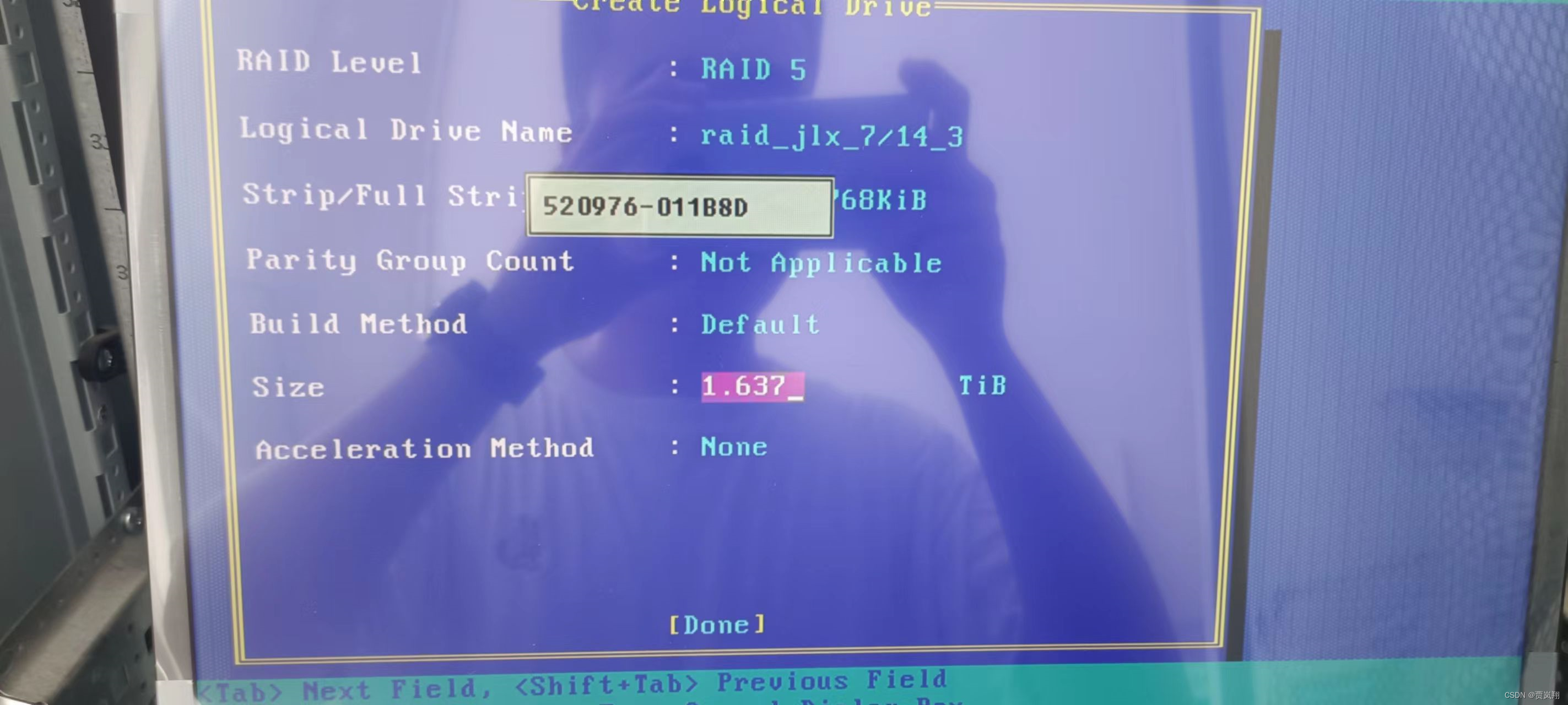
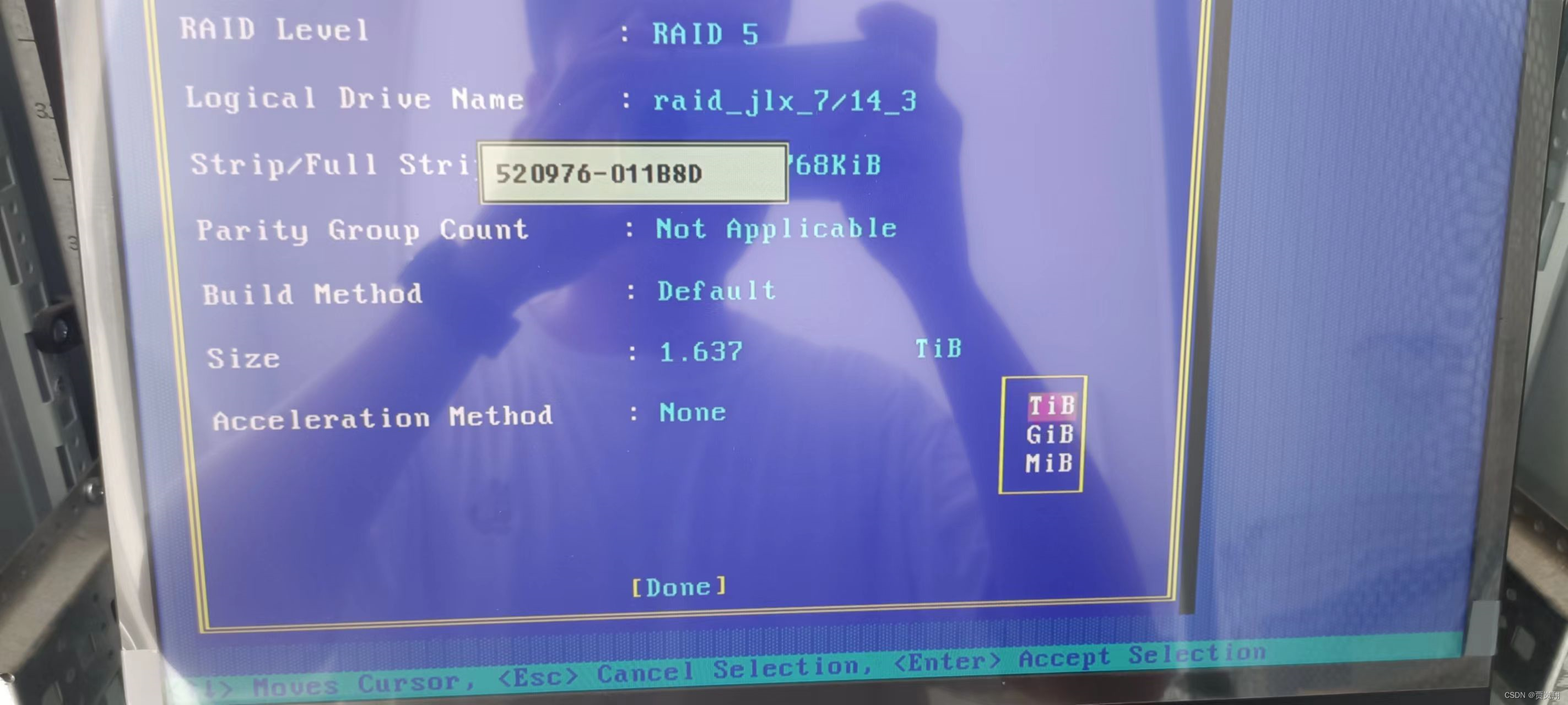

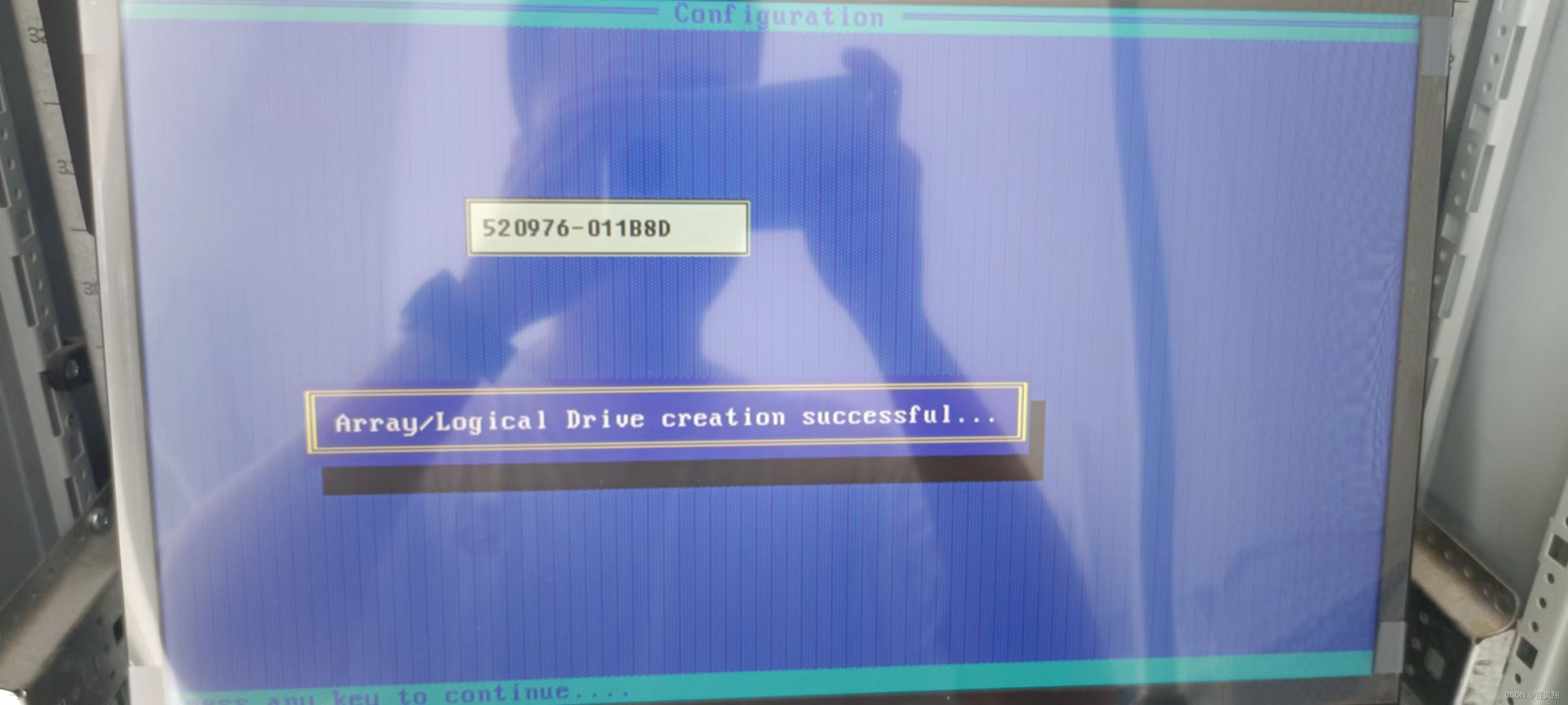
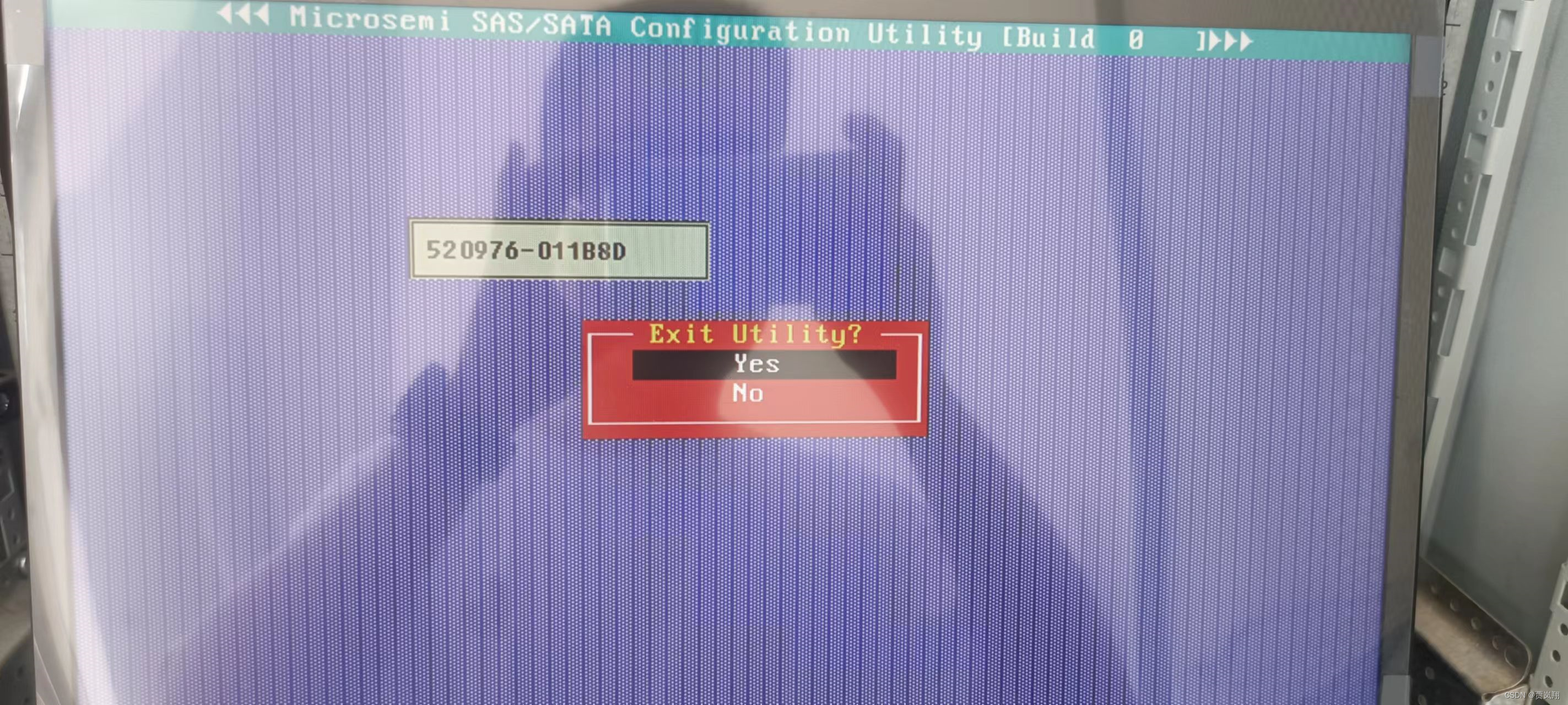 3.安装windows server 2019系统
3.安装windows server 2019系统